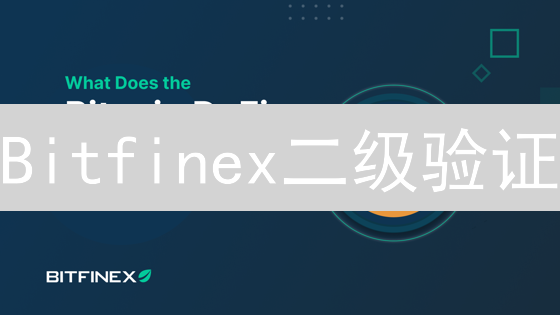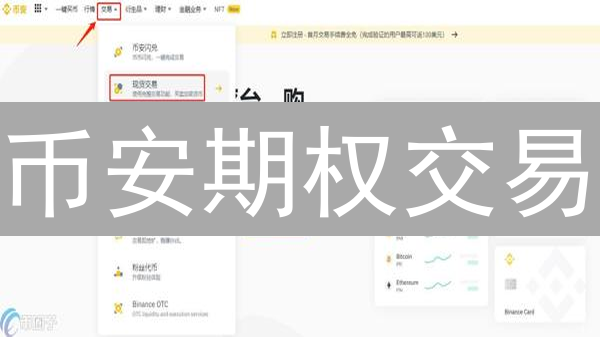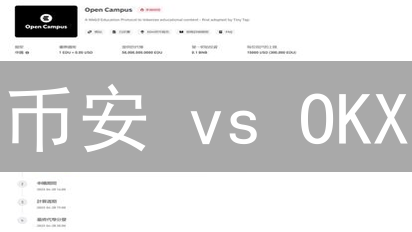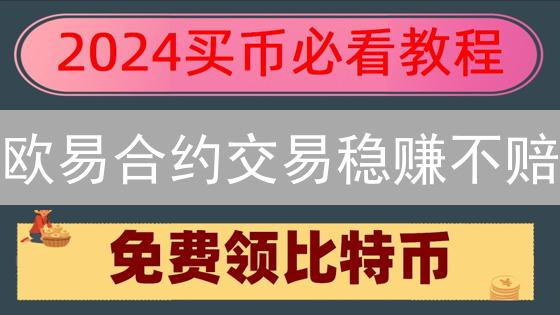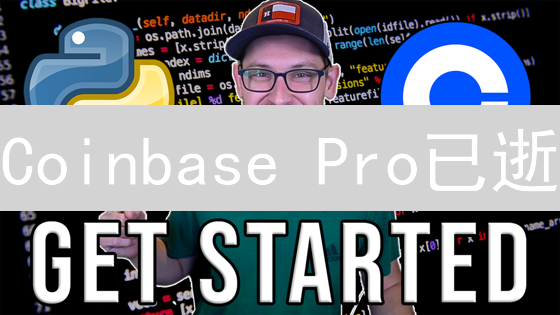Bitfinex 二级验证:为您的数字资产保驾护航
在波谲云诡的加密货币交易市场中,安全始终是第一要务。Bitfinex,作为历史悠久的加密货币交易所之一,深知安全的重要性,并提供了多种安全措施,其中二级验证 (2FA) 无疑是保护您账户免受未经授权访问的关键防线。启用 Bitfinex 的二级验证,相当于为您的账户增加了一道坚固的屏障,即便您的密码泄露,也能有效阻止恶意攻击者入侵。
为什么要启用二级验证?
想象一下,您的银行账户密码不幸泄露,如果银行仅凭单一密码就能允许他人随意转账,后果将不堪设想。在没有额外安全措施的情况下,您的资金安全将完全依赖于密码的保密性,风险极高。同样,在加密货币世界,一旦您的 Bitfinex 账户密码被盗,攻击者便可以肆意妄为,转移您的数字资产,进行未经授权的交易,甚至操纵您的账户进行恶意交易,给您造成巨大的经济损失。
二级验证(也称为双因素认证,2FA)的原理是在您输入密码的基础上,增加一个额外的、独立的验证步骤。这个验证步骤通常需要您使用手机上的验证器App(例如 Google Authenticator 或 Authy)生成一个随机验证码,或者通过短信接收一个验证码。只有同时拥有您的密码和这个动态验证码,才能成功登录您的账户,完成交易授权等敏感操作。这相当于为您的账户增加了一道额外的防护屏障。
即使攻击者通过钓鱼、恶意软件或其他手段获得了您的密码,他们仍然需要获得您手机上的验证码才能登录。由于验证码是动态变化的,并且通常只有几十秒的有效期,因此攻击者很难在短时间内破解或拦截并利用。即使他们尝试暴力破解,也会因为验证码的快速失效而徒劳无功。这种时间敏感性和动态性极大地增加了攻击的难度和成本。
因此,启用二级验证能够极大地提高您账户的安全性,有效地防范密码泄露、网络钓鱼攻击、中间人攻击以及其他未经授权的访问尝试等安全威胁。它可以显著降低您的数字资产被盗的风险,保障您的交易安全,维护您在加密货币世界的权益。强烈建议您为所有涉及数字资产的账户启用二级验证,包括交易所账户、钱包以及其他相关服务。
如何在 Bitfinex 启用双重验证 (2FA)?
Bitfinex 交易所提供多种双重验证 (2FA) 方式,旨在为您的账户提供额外的安全保障,防止未经授权的访问。这些方式包括:
- Google Authenticator: 这是一款流行的免费身份验证器应用程序,可在您的智能手机上生成基于时间的一次性密码 (TOTP)。它无需网络连接即可工作,并且与许多在线服务兼容。您可以从 Google Play 商店或 Apple App Store 下载 Google Authenticator。
- Authy: Authy 是一款功能丰富的双重验证应用程序,与 Google Authenticator 类似,也生成 TOTP。 Authy 的优势在于它提供跨设备备份和同步功能,方便用户在更换设备时恢复 2FA 设置。Authy 还提供更高级的账户管理选项。
- SMS (短信验证): 通过手机短信接收验证码是最简单便捷的双重验证方式之一。然而,短信验证的安全性相对较低,容易受到 SIM 卡交换攻击或其他形式的拦截。因此,建议优先考虑使用身份验证器应用程序或硬件密钥等更安全的 2FA 方法。
- YubiKey: YubiKey 是一种硬件安全密钥,通过 USB 接口或 NFC 与您的设备连接。它提供最高级别的安全保障,能够有效抵御网络钓鱼攻击和恶意软件。 使用 YubiKey 作为 2FA,您需要将 YubiKey 插入设备,并在 Bitfinex 网站上进行相应的配置。 每次登录或执行敏感操作时,都需要使用 YubiKey 进行验证。
以下以 Google Authenticator 为例,详细介绍如何在 Bitfinex 平台上启用双重验证 (2FA) 功能:
步骤 1: 下载并安装 Google Authenticator App
您需要在您的移动设备上下载并安装 Google Authenticator App,以便启用双重身份验证。该应用程序可在 Apple App Store (针对 iOS 设备) 和 Google Play Store (针对 Android 设备) 中免费获取。搜索 "Google Authenticator" 并选择由 Google LLC 官方发布的应用程序进行安装,以确保安全性。安装完成后,请授予应用程序必要的权限,例如访问摄像头(用于扫描二维码)的权限。启用双重验证后,每次登录您的账户时,除了密码之外,还需要输入 Google Authenticator App 生成的动态验证码,从而显著提高账户的安全性。
步骤 2: 登录 Bitfinex 账户
成功完成账户注册后,使用您在 Bitfinex 平台注册时设置的用户名(或电子邮件地址)和密码安全地登录您的 Bitfinex 账户。请务必通过 Bitfinex 官方网站或官方应用程序进行登录,以避免钓鱼网站和潜在的安全风险。
强烈建议您启用双重验证(2FA),例如使用 Google Authenticator 或 U2F 安全密钥,以增强账户安全性。启用 2FA 后,除了用户名和密码,您还需要输入一个由验证器应用生成的动态验证码或插入安全密钥才能成功登录。
如果您忘记了密码,请使用 Bitfinex 提供的“忘记密码”功能进行重置。按照屏幕上的指示操作,并通过电子邮件验证您的身份。为了账户安全,请设置一个强密码,并定期更换。
步骤 3: 进入安全设置
成功登录您的加密货币交易所账户后,为了加强账户的安全性,请点击页面右上角您的用户头像。头像通常显示您的用户名首字母或您上传的个性化图片。点击后,会弹出一个下拉菜单,在菜单中找到并选择 "Security" (安全) 选项。这将引导您进入专门的安全设置页面,您可以在此配置各种安全措施以保护您的资产。
在某些交易所,"Security" (安全) 选项可能以中文显示为 "安全中心" 或类似的表述。 请仔细查看菜单选项,并选择与账户安全相关的选项进入安全设置页面。不同的交易所界面略有差异,但核心功能保持一致:旨在增强用户的账户安全。
步骤 4: 启用双重身份验证 (2FA)
在您的账户安全设置页面中,仔细寻找名为 "双重身份验证 (Two-Factor Authentication, 2FA)" 或者类似的选项,这通常位于安全设置或者账户保护的相关版块。找到该选项后,点击对应的 "启用 (Enable)" 按钮或者链接,以启动双重身份验证的配置流程。启用 2FA 能够显著增强您账户的安全性,即便密码泄露,攻击者也难以轻易登录您的账户,因为它需要您第二重验证方式的确认。
步骤 5: 选择双重验证方式
在完成账户设置并启用双重验证后,系统会提示您选择首选的验证方式。为了增强安全性,推荐使用基于时间的一次性密码(Time-Based One-Time Password, TOTP)应用。在弹出的窗口或提供的选项列表中,仔细查找并选择 "Google Authenticator" 或类似的 TOTP 应用作为您的验证方式。其他常见的 TOTP 应用包括 Authy 和 Microsoft Authenticator。
步骤 6: 扫描二维码或输入密钥
Bitfinex 平台会生成一个唯一的二维码和一个对应的密钥,用于配置您的双重验证 (2FA) 应用。打开您手机上的 Google Authenticator App(或其他类似的身份验证器应用,例如 Authy),点击 "+" 按钮。此时,您会看到两个选项:“扫描条形码”和“手动输入密钥”。这两个选项都可以将 Bitfinex 账户与您的身份验证器应用关联起来,从而启用2FA。
- 扫描二维码: 这是最快捷的方式。启动 Google Authenticator App,选择“扫描条形码”。然后,使用手机摄像头对准 Bitfinex 页面上显示的二维码。身份验证器应用会自动识别并添加 Bitfinex 账户。请确保光线充足,摄像头清晰,以便成功扫描。
- 手动输入密钥: 如果您无法扫描二维码,可以选择手动输入密钥。将 Bitfinex 页面上显示的密钥(通常是一串字母和数字)复制下来。在 Google Authenticator App 中,选择“手动输入密钥”。您需要为该账户设置一个名称(例如 "Bitfinex")并将复制的密钥粘贴到密钥字段中。确保密钥输入正确,没有空格或错误字符,否则验证码将无法工作。
步骤 7: 获取验证码并输入
成功扫描二维码或手动输入密钥后,您的 Google Authenticator App (或其他兼容的 2FA 应用程序,例如 Authy 或 Microsoft Authenticator) 将会按照预设的时间间隔(通常为 30 秒)生成一个 6 位或 8 位数的动态验证码。这个验证码是基于时间的一次性密码 (Time-Based One-Time Password, TOTP),它提供了一个额外的安全层,防止未经授权的访问。
请密切关注 Google Authenticator App 上显示的验证码,并在其失效之前,准确地将当前显示的验证码输入到 Bitfinex 页面上标有 "Authentication Code" 或类似名称的输入框中。务必注意,验证码具有时效性,如果输入超时,您需要等待应用程序生成新的验证码再进行输入。
如果您在输入验证码时遇到问题,请检查您的手机和电脑的时间是否同步。如果时间不同步,可能会导致验证码无效。您可以通过同步设备时间来解决此问题。请确保您输入的验证码没有空格或其他错误。
步骤 8: 备份恢复密钥 (Recovery Key)
Bitfinex 为了保障您的账户安全,在启用双重验证 (2FA) 后,会提供一个至关重要的恢复密钥 (Recovery Key)。请务必认真对待并妥善保管这个恢复密钥,这关系到您在特定情况下能否重新获得账户访问权限。
具体来说,如果您的手机不幸丢失、损坏,或者您无法正常访问 Google Authenticator App (例如卸载、数据丢失等),您可以使用这个预先备份的恢复密钥来重置您的双重验证设置。这意味着您可以移除原有的 2FA 绑定,并重新设置新的 2FA 方法,从而避免永久失去对 Bitfinex 账户的控制。
为了最大程度地确保安全,建议您采取以下措施来保存恢复密钥:
- 多重备份: 不要仅仅将恢复密钥保存在一个地方。建议您将其记录在多个不同的安全地点,例如纸质备份(手写并储存在保险箱中)、加密的电子文档(使用强密码保护的文件,储存在离线存储设备上)以及密码管理器等。
- 离线存储: 避免将恢复密钥直接储存在联网设备或云服务中,以防止黑客入侵或数据泄露。
- 安全保管: 将恢复密钥储存在物理安全的地方,例如保险箱、银行保险柜等,以防止丢失或被盗。
- 验证备份: 在备份完成后,务必尝试使用恢复密钥来验证其有效性,确保在紧急情况下可以使用。
请务必记住,恢复密钥是您Bitfinex账户的最后一道防线。一旦丢失或泄露,您的账户将面临极高的安全风险。请像对待您银行账户密码一样认真对待并妥善保管您的恢复密钥。
步骤 9: 确认启用并妥善保管恢复密钥
在仔细检查所有设置后,点击 "Enable" (启用) 按钮以完成二级验证(2FA)的启用流程。请务必在启用前备份您的恢复密钥,该密钥是您在无法访问 Google Authenticator 或其他 2FA 设备时恢复账户的关键。
成功启用二级验证后,每次登录 Bitfinex 账户时,系统将要求您输入账户密码以及由 Google Authenticator 应用程序或您选择的其他兼容 2FA 应用程序生成的动态验证码。 这一安全措施能够有效防止未经授权的访问,即使您的密码泄露,也能最大程度地保护您的资产安全。
为了进一步增强账户安全性,建议定期检查您的 Bitfinex 账户安全设置,并考虑启用其他安全功能,例如提款白名单和设备锁定。同时,请务必警惕钓鱼诈骗,切勿在任何不明网站或应用程序中输入您的 Bitfinex 账户信息和 2FA 验证码。
其他二级验证方式
除了 Google Authenticator 应用程序之外,您还可以选择使用其他多种方式来增强账户的安全性,例如 Authy、短信验证 (SMS) 或 YubiKey 等硬件安全密钥作为您的二级验证方式。这些方法提供了不同的安全级别和便利性,您可以根据自己的需求和偏好进行选择。
Authy: 类似于 Google Authenticator,但提供更多功能,例如跨设备同步和备份。如果您需要在多个设备上使用二级验证,Authy 是一个不错的选择。二级验证的最佳实践
- 启用双因素认证(2FA): 尽可能为所有支持的账户启用双因素认证。这包括交易所账户、电子邮件、社交媒体账户以及任何其他存储敏感信息的在线平台。 选择安全性更强的2FA方法,例如基于时间的一次性密码(TOTP)应用程序(如Google Authenticator或Authy),而非短信验证,因为短信验证更容易受到SIM卡交换攻击。
通过启用并正确使用 Bitfinex 的二级验证,您可以有效地保护您的数字资产,避免遭受不必要的损失。在加密货币的世界里,安全永远是重中之重。